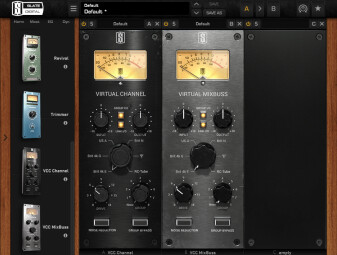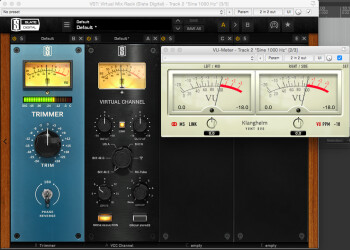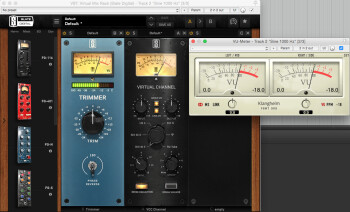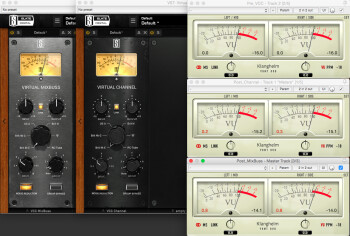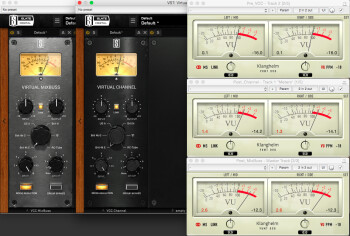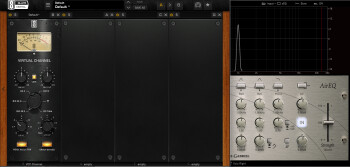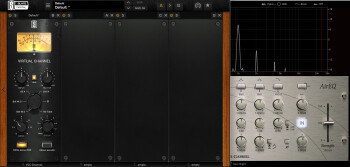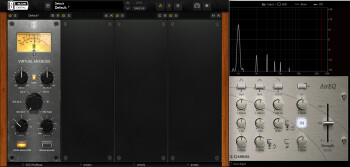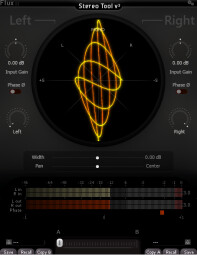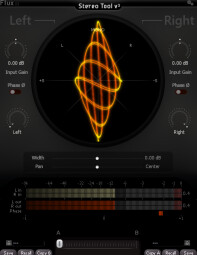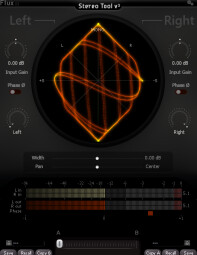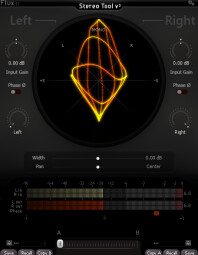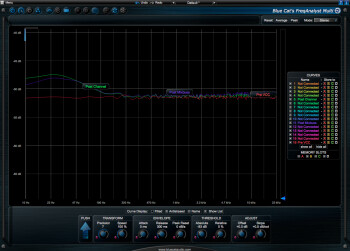Je venais à peine de terminer la rédaction du banc d’essai du VMR que Slate Digital sortait déjà le premier module additionnel pour cet excellent rack virtuel.
Le Virtual Console Collection, ou VCC pour les intimes, n’est pas vraiment une nouveauté à proprement parler puisqu’il s’agit là de la version 2.0. Cependant, Audiofanzine n’avait pas proposé de test de la première mouture lors de sa sortie en 2010. D’autre part, l’aspect « magique » à la limite du vaudou de ce genre de plug-in m’a toujours intrigué. C’est pourquoi je me suis porté volontaire afin de rédiger ces quelques lignes.
Another one bites the dust
|
Pour ceux d’entre vous qui ne sauraient pas encore de quoi il retourne, le VCC 2.0 est un plug-in (VST 2/3, RTAS, AU et AAX 32 et 64 bits pour Mac OS X et Windows, clé iLok obligatoire) censé reproduire la pâte sonore de consoles analogiques légendaires. Eh oui, ce joujou fait partie de la famille des plug-ins destinés à rajouter une couche de poussière analogique sur nos mixages numériques trop pimpants ! À l’origine, VCC était composé de 2 plug-ins, le Virtual Channel à insérer sur toutes les pistes et le Virtual MixBuss pour le bus master, et proposait 4 émulations différentes. Pour cette version 2.0 (gratuite pour les utilisateurs de la v1.0, merci bien !), les choses ont quelque peu changé. Tout d’abord, la bête propose désormais 6 émulations :
- Brit 4k E (d’après une console SSL 4000 E)
- Brit 4k G (d’après une console SSL 4000 G)
- USA (modélisée à partir d’une console API)
- Brit N (d’après une console Neve)
- Ψ (basée sur une console Trident)
- RC-Tube (d’après une console à lampes des 50's)
Ensuite, il ne s’agit plus de 2 plug-ins distincts, mais de 2 modules à utiliser au sein du plug-in de rack virtuel VMR de l’éditeur. Cela peut paraître anodin, mais cet état de fait entraîne tout de même quelques petits changements, surtout si vous étiez un habitué de la v1.0.
Tout d’abord pour l’installation. Si vous êtes déjà un utilisateur du VMR, pas de souci à se faire, la dernière version de l’installeur vous permettra de choisir les modules à installer, et donc le VCC 2.0 le cas échéant. En revanche, si vous ne comptez pas acheter le VMR, il vous faudra tout de même installer ce dernier, car VCC 2.0 ne s’utilise uniquement qu’au travers de ce rack… Vous n’aurez alors accès qu’aux modules VCC, ainsi qu’aux modules gratuits (Revival et le tant attendu Trimmer dont nous reparlerons). Or, mine de rien, là aussi il y a un léger souci : l’interface graphique est vraiment démesurée si votre usage se limite au VCC. Bon, ceci dit, l’équipe de Slate est en train de plancher sur la possibilité de réduire la taille du VMR à seulement 2 slots visibles lorsque peu de modules sont utilisés.
Revenons maintenant au VCC 2.0 en soi. Il y a donc toujours 2 éléments distincts, le Virtual Channel reproduisant le comportement des tranches de la console et le Virtual MixBuss pour le bus de sommation master. Ces modules disposent tous deux des mêmes paramètres. Tout en haut de l’interface se trouve un bon vieux Vumètre à aiguille virtuel dont je vous reparlerai plus tard. Juste en dessous, nous avons les potentiomètres de réglages du gain en entrée et en sortie permettant d’amplifier ou d’atténuer le signal de +/- 18 dB.
Entre ces potards, le switch « Link I/O » permet de lier ces réglages de gain de façon à ce que le moindre mouvement de l’un soit compensé par l’autre. Ainsi, il est possible d’attaquer la tranche avec plus ou moins d’agressivité pour colorer le signal à l’envi tout en respectant votre structure de gain… en théorie, car comme nous le verrons, tout n’est pas aussi simple que ça. D’autre part, ce système a tout de même un défaut. Imaginons qu’au départ vous n’utilisiez pas cette fonction « Link ». Vous ajustez alors le gain d’entrée à votre goût puis le gain en sortie pour atteindre le niveau souhaité. Content de cet équilibre, vous activez alors le bouton « Link » afin de pouvoir conserver le rapport entrée/sortie que vous avez patiemment élaboré si d’aventure vous ressentiez la nécessité d’augmenter ou de diminuer le niveau de votre tranche… Et c’est là que les choses se gâtent, car au moindre changement de l’un des potards, l’équilibre reviendra à celui par défaut, à savoir la balance compensatoire à partir du zéro… Autrement dit, cette fonction « Link » ne concerne pas les réglages relatifs, dommage.
Au milieu de l’interface, nous retrouvons un gros potard servant à choisir le modèle de console émulé. Rien à dire de plus ici, c’est simple et on ne peut plus parlant. Juste en dessous sur la droite, le potentiomètre « Drive » permet d’accentuer ou de diminuer la « coloration analogique » de la console sans pour autant toucher au niveau de sortie global… encore une fois en théorie, mais nous y reviendrons. Notez tout de même que l’action de ce potard est différente de celui du gain d’entrée.
Situé juste en face du « Drive », le sélecteur « Group » permet de grouper plusieurs instances entre elles afin de contrôler ces dernières depuis une seule et même interface. Ainsi, si vous mettez toutes les instances sur un même groupe (il y en a 8 disponibles), le choix de la console modélisée et le « Drive », seront les mêmes pour l’ensemble des plug-ins. Il en va de même pour la fonction « Noise Reduction » qui, comme son nom l’indique, désactive le bruit de fond « vintage » si celui-ci vous paraît trop envahissant. De plus, un switch « Group Bypass » permet de désactiver toutes les instances d’un même groupe afin de mieux vous rendre compte de l’impact sonore du plug-in. Quant aux réglages de gain d’entrée et de sortie, c’est au choix. En effet, suite à la demande pressante de certains utilisateurs, l’éditeur a ajouté lors de la dernière mise à jour un bouton baptisé « Group I/O ». Celui-ci laisse à l’utilisateur la possibilité de désolidariser les gains afin de pouvoir les régler de façon indépendante pour chaque instance, même si elles appartiennent à un groupe. C’est plutôt bien vu, et surtout cela montre que monsieur Slate est à l’écoute de ses clients, chapeau bas donc ! Le seul regret que l’on peut avoir par rapport à cette fonction « Group », c’est l’impossibilité de renommer les groupes alors qu’apparemment, cela était possible avec la première mouture du plug-in. Rien de rédhibitoire cependant, avec un peu de rigueur, l’utilisateur s’en sortira très bien.
I’m going slightly mad
Je vous propose un petit intermède pour parler d’une part du nouveau module gratuit Trimmer, et d’autre part de la visualisation des niveaux au sein du VMR avec Trimmer et VCC.
Commençons par Trimmer, le fameux module de Trim que beaucoup d’utilisateurs réclamaient dès la sortie du VMR afin de pouvoir mieux gérer la structure de gain au cœur de ce rack virtuel. Tout de bleu vêtu, Trimmer offre un switch d’inversion de la polarité et bien entendu un gros potentiomètre afin d’amplifier ou d’atténuer le signal de +/- 24 dB. De plus, ce module dispose non seulement d’un afficheur à LEDs virtuelles pour contrôler les niveaux crêtes, mais il est également équipé d’un Vu-mètre classique. Étant donné que l’utilisateur peut insérer autant d’instances de Trimmer qu’il le souhaite, et ce n’importe où dans la chaîne de traitement du VMR, il y a là largement de quoi satisfaire tout le monde, sauf qu’un autre souci est apparu avec les VU-mètres de Trimmer et du VCC…
En effet, le calibrage du 0 de ces derniers était pour le moins perturbant, car basé sur une onde sinusoïdale à 1 kHz d’un niveau de –15 dBFS RMS. Qu’y a-t-il de gênant à cela ? Jugez plutôt via cette capture d’écran…
Là où la majorité des plug-ins disposant d’un VU-mètre calent leur aiguille sur zéro avec une onde sinusoïdale à 1 kHz d’un niveau de –18 dBFS crête, les modules de Slate Digital arboraient une valeur de –3. Cela peut paraître insignifiant, mais croyez-moi, c’était assez dérangeant à l’usage. Heureusement, lors de la dernière mise à jour, l’éditeur a rectifié le tir comme en témoigne cette nouvelle capture d’écran (ci-contre). Ceci dit, si vous avez l’œil, vous constaterez que le module VCC n’est pas vraiment au zéro. Pourquoi donc ? Tout simplement parce que si à l’origine VCC affichait le niveau en entrée, désormais, avec la nouvelle mise à jour, il affiche le niveau en sortie. Avouez que cela est étrange à plus d’un titre ! Tout d’abord, cela entraîne une rupture dans les habitudes que les usagers avaient pu prendre jusque-là. Il aurait certainement été plus sage d’offrir le choix entre l’affichage du niveau d’entrée et de celui de sortie afin de contenter tout le monde. Peut-être que cela sera le cas à l’occasion d’une prochaine mise à jour, qui sait ? D’autre part, à la vue de cette capture d’écran, nous ne pouvons que constater que le VCC semble entraîner une augmentation du niveau de sortie, même lorsqu’il est en position « neutre ». C’est tout de même gênant pour pouvoir juger des véritables mérites de ce plug-in, car, comme vous devez le savoir, l’effet psychoacoustique « plus c’est fort, mieux c’est » fausse complètement la donne.
Ce qui nous amène logiquement à la prochaine étape de cet article : que fait réellement le VCC 2.0 ?
You don’t fool me
Comme je vous le disais en introduction, les plug-ins tendance vaudou m’ont toujours intrigué. Personnellement, je préfère savoir exactement ce que je m’apprête à faire subir à mon signal audio. C’est pourquoi je me suis lancé dans une petite enquête pseudo-scientifique façon « Les Experts à Trifouille-les-Oies » afin de découvrir le pourquoi du comment du « son VCC ». Notez que toutes les captures d’écran de ce chapitre n’ont pas été réalisées avec la dernière mise à jour du plug-in, cependant après vérification, cela n’aurait rien changé aux conclusions.
Commençons par cette histoire de changement de niveau. Pour ce faire, j’ai utilisé une instance du Virtual Channel sur un bruit blanc ainsi qu’une instance du Virtual MixBuss sur le master, le tout agrémenté de trois instances du VUMT de Klanghelm placées comme suit : « Pre VCC » est avant tout traitement, « Post Channel » est situé après le Virtual Channel, et enfin « Post MixBuss » se trouve logiquement en toute fin de chaîne. Pour ceux qui ne seraient pas familiers avec le VU-mètre de Klanghelm, le chiffre en bas à gauche indique le niveau VU, celui à droite correspond à la valeur crête.
Nous voyons bien ici que le VCC augmente le niveau en sortie. Certes, cela est relativement léger, mais c’est amplement suffisant pour entrainer des erreurs de jugement. De plus, j’ai pu constater que l’ampleur du phénomène variait d’une console à l’autre. C’est vraiment dommage, et surtout très perturbant lorsqu’il s’agit de juger de l’efficacité du traitement. De plus, la chose est encore plus marquée lorsque l’on pousse le « Drive » alors que l’éditeur assure dans le manuel que ce paramètre n’influe pas sur le niveau de sortie…
Modélisation analogique rime souvent avec ajout de distorsion harmonique. Et le VCC 2.0 ne déroge pas à la règle comme nous pouvons le voir sur une onde sinusoïdale à 1 kHz.
Notez que la quantité de distorsion harmonique augmente lorsque l’on force sur le niveau d’entrée et/ou le « Drive », comme illustré sur la dernière capture. D’autre part, sachez que les harmoniques générés ainsi que leurs niveaux sont bien entendu différents suivant le modèle de console simulée.
Jetons maintenant un œil à l’impact du VCC sur l’image stéréo. En effet, les consoles analogiques ont tendance à plus ou moins perturber le champ stéréo à cause du phénomène de diaphonie. À faible dose, la diaphonie n’est pas vraiment un défaut et peut aider à renforcer l’aspect 3D d’un mix. Avec le VCC, si le Virtual Channel n’entraîne aucune perturbation, le Virtual MixBuss, quant à lui, modifie plus ou moins la stéréo selon les modèles, mais également suivant les réglages du niveau d’entrée et du « Drive », comme nous pouvons le constater sur ces captures d’écran. Nous avons tout d’abord le signal source, puis le modèle Brit 4k E en position « neutre », suivi du même modèle avec le niveau d’entrée poussé au maximum, toujours le Brit 4k E avec gain d’entrée et « Drive » à fond, et enfin le modèle RC-Tube avec gain et « Drive » au maximum.
Finissons cette analyse par l’empreinte fréquentielle du VCC. Pour ce faire, j’ai utilisé le même protocole que pour l’analyse des changements de niveau, mais cette fois-ci en intégrant dans la chaîne plusieurs instances du plug-in FreqAnalyst Multi de Blue Cat’s Audio. Dans l’ordre, nous avons la console Brit 4k E, Brit N, Ψ, et USA.
Les changements constatés sont plus ou moins flagrants selon les modèles, mais l’effet cumulatif sera certainement bel et bien patent lors de l’utilisation du VCC sur chacune des pistes d’un mixage.
À ce propos, il est grand temps de juger l’engin sur pièce !
We will rock you
Pour cette séance d’écoute, je vous propose de commencer par une « mise à plat améliorée » d’un titre que j’ai réalisé il y a quelque temps, donc à la base sans VCC. J’ai par la suite systématiquement inséré une instance du Virtual Channel sur chacune des tranches, ainsi que le Virtual MixBuss sur le master. Grâce à la fonction « Group », j’ai pu passer d’une modélisation à l’autre en un clic de souris. Notez que pour faciliter la comparaison, j’ai fait en sorte d’harmoniser la sensation de volume perçu.

- 01 Whatsoever dry 00:49
- 02 Whatsoever 4k E 00:49
- 03 Whatsoever 4k G 00:49
- 04 Whatsoever Brit N 00:49
- 05 Whatsoever RC Tube 00:49
- 06 Whatsoever Trid 00:49
- 07 Whatsoever USA 00:49
Les différences sont subtiles, mais bel et bien là. Le rendu global semble plus vivant avec une sensation 3D accrue, et l’accent fréquentiel change conformément aux attentes, avec par exemple un bas plus gras pour la modélisation Neve (Brit N), un son plus punchy pour l’API (USA), ou bien encore une jolie ouverture pour la Trident.
J’ai ensuite poussé un peu plus, de façon arbitraire, les niveaux d’entrée ainsi que le « Drive » histoire d’obtenir un effet plus marqué.

- 08 Whatsoever 4k E Plus 00:49
- 09 Whatsoever 4k G Plus 00:49
- 10 Whatsoever Brit N Plus 00:49
- 11 Whatsoever RC Tube Plus 00:49
- 12 Whatsoever Trid Plus 00:49
- 13 Whatsoever USA Plus 00:49
L’empreinte sonore laissée par les différentes modélisations est ici beaucoup plus évidente, mais nous pouvons constater que cela peut être préjudiciable, notamment avec le RC-Tube qui tord beaucoup trop le son. Méfiance donc ! À l’usage, le VCC doit être manié avec précaution sous peine d’entraîner une fatigue auditive, voire de carrément détériorer le signal façon bouillabaisse de distorsion.
Pour finir, j’ai voulu employer le VCC comme il se doit, en recommençant le mixage du début. Ainsi, j’ai d’abord inséré le Virtual Channel partout, ainsi que le Virtual MixBuss sur le master. Puis, j’ai réglé les niveaux à mon goût. Enfin, j’ai mixé le tout en utilisant uniquement des modules du VMR. Notez que, grâce à la magie du numérique, j’ai pu utiliser différents modèles de console suivant les pistes à traiter, chose qui serait tout bonnement impossible dans le monde analogique, à moins d’avoir un budget illimité et l’envie de se creuser la soupière niveau routing de tout ce bazar.

Afin de pouvoir comparer, j’ai également effectué un export en bypassant toutes les instances du VCC, mais en gardant le mixage tel quel.

Certes, la comparaison n’est pas vraiment honnête, il aurait fallu que je refasse complètement le mixage sans VCC puisque l’usage de ce dernier influe forcément sur les décisions prises en cours de mix. Cependant, il me semble que cet exemple est amplement suffisant pour se rendre compte que le subtil supplément d’âme apporté par le joujou de Slate Digital est des plus agréables.
Too much love will kill you
Voici venu le temps, non pas des cathédrales, mais des conclusions. Pour commencer, permettez-moi de répondre à une question que beaucoup d’entre vous doivent se poser depuis le début de ce test : et par rapport aux véritables modèles hardware des consoles émulées, ça vaut quoi ? Eh bien, à vrai dire, je n’en sais absolument rien, d’ailleurs je m’en fiche comme de ma première dent de lait et vous devriez en faire autant. L’important est de savoir si ça sonne ou pas, point barre. À cette question, je répondrai oui sans hésitation, mais il ne s’agit là que d’un avis personnel et pour ce genre d’outils, je dois bien avouer que c’est extrêmement subjectif. Le VCC est comme une boîte de crayons de couleurs, à chacun de voir si la palette proposée correspond aux teintes qu’il envisage sur telle ou telle œuvre.
En revanche, je tiens à préciser que, tout comme un crayon ne dessinera pas à votre place, le VCC, lui non plus, ne mixera pas pour vous. Si vous n’arrivez pas à obtenir un résultat satisfaisant avec les outils de base du mixage que sont les compresseurs, les égaliseurs, les réverbérations et autres delays, sachez que l’utilisation du VCC ou d’un quelconque plug-in du genre ne changera malheureusement rien à l’affaire. D’autant plus que l’abus de ces effets peut vraiment être dévastateur si vous n’agissez pas avec parcimonie.
Pour finir, juste un mot sur l’utilisation du VCC. Sa mise en œuvre est on ne peut plus simple et si vous n’êtes pas allergique au concept du rack virtuel VMR, vous devriez vraiment apprécier ce nouveau module. Les seuls bémols se résument à mon sens au fonctionnement du paramètre « Link », à la légère augmentation de niveau induite pouvant fausser le jugement, et enfin à l’absence d’un switch pour choisir le niveau affiché par le VU-mètre. Mais tout ça n’a vraiment rien de rédhibitoire, d’autant que l’éditeur semble vraiment à l’écoute de ses usagers et pourrait donc bien améliorer cela au travers d’une future mise à jour.
Bref, si vous êtes à la recherche d’une nouvelle boîte de coloriage sonore, le VCC 2.0 est un candidat sérieux que je vous invite chaudement à tester.
Téléchargez les fichiers sonores (format WAV)